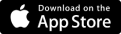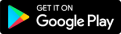પોતાના ફોન/લેપટોપમાં ફાઈલ્સની સહેલી આપ લે
Updated: Apr 21st, 2024

- fku÷us MxwzLx fu ykurVMk yuÂõÍõÞwrxð - nðu Mkki {kxu rð[khLke ÍzÃku swËkt swËkt rzðkRMk{kt fk{ fhðwt sYhe Au
આજના સમયમાં કોલેજ સ્ટુડન્ટ કે ઓફિસમાં ડેસ્ક પર કામ કરતી દરેક વ્યક્તિ માટે
બે ડિવાઇસનો ઉપયોગ અનિવાર્ય છે - સ્માર્ટફોન અને પીસી. એવું પણ બને કે ઓફિસમાં
ડેસ્કટોપ હોય, સાથે ગમે ત્યાંથી કામ કરવા
માટે લેપટોપ હોય અને સ્માર્ટફોન તો સ્વાભાવિક છે કે હોય જ. આ ત્રણેય પ્રકારના
ડિવાઇસમાં, ગમે ત્યારે, ગમે ત્યાંથી કામ કરવું બહુ જરૂરી બન્યું છે.
તેનો સૌથી સહેલો રસ્તો કામકાજની બધી જ ફાઇલ્સ ક્લાઉડમાં રાખવાનો છે. મહત્ત્વની
ફાઇલ્સનો લોકલ તથા ક્લાઉડ એમ બે રીતે બેકઅપ રાખવા કરતાં આ થોડી જુદી વાત છે. આપણે
જેનો રોજબરોજ ઉપયોગ કરતા હોઇએ એ બધી ફાઇલ્સ પણ ક્લાઉડમાં રહેવી જોઇએ. આથી આપણે ઓન-ધ-ગો હોઇએ ત્યારે પણ આપણું કામકાજ
ક્યારેય અટકે નહીં.
વર્ડ, એક્સેલ, પાવરપોઇન્ટ કે અન્ય પ્રોગ્રામ્સની ફાઇલ્સ ક્લાઉડમાં સેવ થતી હોય તો પોતાના
લેપટોપમાં કે સ્માર્ટફોનમાં તેને ઓપન કરીને ફટાફટ નજીવું એડિટિંગ કરી શકાય. એ સંજોગમાં આપણે કરેલા ફેરફાર આપોઆપ બધા
ડિવાઇસમાં સિંક્ડ થઈ જાય.
છતાં ક્યારેક એવું બને કે આપણે જુદી જુદી ફાઇલ એક ડિવાઇસમાંથી બીજા ડિવાઇસમાં
લઈ જવી જરૂરી બને. જેમ કે સ્ક્રીનશોટ. તેમાં વાત થોડી બદલાય કેમ કે આપણે લીધેલો
સ્ક્રીનશોટ જે તે ડિવાઇસમાં લોકલી સ્ટોર થાય. પછી આપણે તેને ક્લાઉડના ફોલ્ડરમાં લઇ
જવો પડે.
જ્યારે આપણે પૂરા ફોકસ સાથે કોઈ કામ કરી રહ્યા હોઇએ ત્યારે ફાઇલને એક
ડિવાઇસમાંથી બીજા ડિવાઇસમાં લઈ જવા પર મગજ દોડાવવું પડે તે ન ચાલે. એ કામ લગભગ ઇન્ટ્યૂઇટિવલી એટલે કે મગજ કે આંગળીઓને ઝાઝી
તકલીફ આપ્યા વિના, આપોઆપ વિચારના પ્રવાહ સાથે જ
થઈ જવું જોઇએ. તો જ કામ ધારેલી ઝડપ, ગુણવત્તા અને સમયમાં પૂરું થઈ
શકે.
નવા સમયમાં અન્ય લોકોથી અલગ પડીએ એ માટે,
સ્માર્ટ રીતે કામ
કરવાની આ જ રીત છે.
એટલે જ કામકાજની બધી ફાઇલ્સ ક્લાઉડમાં સેવ કરવા ઉપરાંત એપલ, ગૂગલ, માઇક્રોસોફ્ટ, સેમસંગ વગેરે કંપની બ્લુટૂથની મદદથી નીયર બાય શેરિંગની સગવડ આપવા લાગી છે. એ માટેના જુદા જુદા રસ્તાઓની આપણે ટેકનોવર્લ્ડમાં જુદા જુદા લેખમાં વિગતવાર
વાત કરી છે.
માઇક્રોસોફ્ટે પણ આપણાં અલગ અલગ ડિવાઇસમાં કામની જુદી જુદી ફાઇલ્સની ઝડપી આપલે
માટે એક રસ્તો આપ્યો છે. નામ છે માઇક્રોસોફ્ટ ડ્રોપ. આ ફીચર માઇક્રોસોફ્ટના એજ બ્રાઉઝરમાં સામેલ છે.
અત્યારે લગભગ આપણા સૌ માટે સ્થિતિ એવી છે કે સ્માર્ટફોન એન્ડ્રોઇડ હોય એટલે તેમાં આપણે ગૂગલ એકાઉન્ટનો ઉપયોગ કરતા હોઇએ અને પીસી કે લેપટોપ વિન્ડોઝ હોય આથી તેમાં માઇક્રોસોફ્ટ એકાઉન્ટનો ઉપયોગ કરતા હોઇએ. એ સ્થિતિમાં માઇક્રોસોફ્ટ ડ્રોપ વિશે જાણવું વધુ જરૂરી બને છે.
માઇક્રોસોફ્ટ ડ્રોપ તેના નામ મુજબ પીસી/લેપટોપ અથવા મોબાઇલમાંથી ગમે તે એક
સાધનમાંથી બીજા સાધનમાં કોઈ ફાઇલ લઈ જવી હોય ત્યારે તેને સહેલાઈથી ડ્રેગ અને ડ્રોપ કરીને એ કામ કરવાની સગવડ આપે
છે. આ સર્વિસનો ઉપયોગ કરવા માટે આપણી પાસે ત્રણ બાબતો હોવી જરૂરી છે ઃ
૧. સ્માર્ટફોનમાં માઇક્રોસોફ્ટ એજ બ્રાઉઝર
૨. રોજિંદા ઉપયોગના પીસી/લેપટોપમાં પણ માઇક્રોસોફ્ટ એજ બ્રાઉઝર
૩. આપણું માઇક્રોસોફ્ટ એકાઉન્ટ (ફ્રી કે પેઇડ)
જો તમે પીસી કે લેપટોપમાં વનડ્રાઇવનો ઉપયોગ કરતા હો તો તમારું માઇક્રોસોફ્ટ
એકાઉન્ટ હશે જ. ન હોય તો પણ આવું એકાઉન્ટ ક્રિએટ કરી લેવું સાવ સહેલું છે. તેમાં
ફ્રી એકાઉન્ટમાં આપણને પાંચ જીબી સ્પેસ મળે છે. એ પછી ફ્રી એકાઉન્ટની મદદથી
પીસી/લેપટોપમાં બધી ફાઇલ્સ વનડ્રાઇવ ફોલ્ડરમાં સેવ કરી શકાય, જે ક્લાઉડમાં આપણા માઇક્રોસોફ્ટ એકાઉન્ટમાં સેવ્ડ રહે. આપણે કોઈ પણ ડિવાઇસમાં
માઇક્રોસોફ્ટ એકાઉન્ટથી લોગઇન થઈને આ ફાઇલ એક્સેસ અને એડિટ કરી શકીએ. ફ્રી
એકાઉન્ટમાં વર્ડ, એક્સેલ, પાવરપોઇન્ટ જેવા પ્રોગ્રામ્સનો ઓનલાઇન ઉપયોગ કરી શકાય છે.
માઇક્રોસોફ્ટ ડ્રોપનો કન્સેપ્ટ એકદમ સહેલો છે. આપણે તેનો ઉપયોગ શરૂ કરીએ તે
પછી વનડ્રાઇવમાં માઇક્રોસોફ્ટ ડ્રોપ નામનું એક ફોલ્ડર બને છે. આપણે પોતાના પીસી/લેપટોપમાં એજ બ્રાઉઝરની મદદથી અથવા
મોબાઇલમાં એજ બ્રાઉઝર કે કોઈ પણ એપમાંના શેરિંગ ફીચરની મદદથી જે તે ડિવાઇસમાંની
કોઈ પણ ફાઇલ ડ્રોપ સેકશનમાં ડ્રોપ કે શેર કરી શકીએ છીએ.
આ બધી ફાઇલ્સ જે તે ડિવાઇસના ડ્રોપ સેકશનમાં તથા વનડ્રાઇવ એપ કે લેપટોપના
વનડ્રાઇવ ફોલ્ડરમાં માઇક્રોસોફ્ટ એજ ડ્રોપ ફાઇલ્સ ફોલ્ડરમાં પણ જમા રહે છે. આપણે એ ફાઇલ્સ આ ફોલ્ડરમાંથી અથવા એજ બ્રાઉઝરના
ડ્રોપ સેકશનમાંથી એક્સેસ કરી શકીએ છીએ.
તમને સમજાઈ ગયું હશે કે એક રીતે આ વાત ક્લાઉડ સ્ટોરેજનો ઉપયોગ કરવા જેવી જ છે.
આપણે ધારીએ તો વનડ્રાઇવમાં અથવા લેપટોપમાં ગૂગલ ડ્રાઇવ ફોર ડેસ્કટોપ ઇન્સ્ટોલ
કરીને તેમાં માઇક્રોસોફ્ટ ડ્રોપ જેવું, ફક્ત ફાઇલ્સની આપલે કરવા
માટેનું એક ડેડિકેટેડ ફોલ્ડર બનાવી શકીએ.
પરંતુ આગળ વાત કરી તેમ આખા મુદ્દામાં ઇન્ટ્યૂઇટિવલી એટલે કે વિચારના પ્રવાહની સાથોસાથ કામ કરવું
મહત્ત્વનું છે. આપણે પોતાની રીતે ફાઇલ્સના શેરિંગ માટેનું ફોલ્ડર બનાવીએ તો જુદા
જુદા ફોલ્ડરમાંની ફાઇલ્સ આ ફોલ્ડરમાં લઈ જવાની કસરત કરવી પડે. લેપટોપમાં એ કામ
સહેલું છે પરંતુ મોબાઇલમાં મુશ્કેલ બની શકે.
માઇક્રોસોફ્ટ ડ્રોપ સર્વિસ મોબાઇલમાં વિવિધ એપના શેરિંગ ફીચરનો ઉપયોગ કરે છે.
આથી આપણે કોઈ ફાઇલ મોબાઇલમાં વોટ્સએપમાં શેર કરીએ એટલી સહેલાઈથી ડ્રોપ કરી શકીએ
છીએ. આ ફાઇલ જુદી જુદી ઘણી રીતે એક્સેસ કરી શકાતી હોવાથી આપણું કામ ઘણું સહેલું
બને છે.
જો તમારે સ્માર્ટફોન અને પીસી/લેપટોપ વચ્ચે વિવિધ ફાઇલ્સની વારંવાર આપલે
કરવાની થતી હોય અને તમે માઇક્રોસોફ્ટ ડ્રોપની મદદથી એ કામ સહેલું બનાવવા ઇચ્છતા હો
તો તમારું એક ફ્રી માઇક્રોસોફ્ટ એકાઉન્ટ બનાવી લો અને પીસી/લેપટોપ તથા
સ્માર્ટફોનમાં માઇક્રોસોફ્ટ એજ બ્રાઉઝર ઇન્સ્ટોલ કરી લો તમે જોતા હશો તેમ ટેકનોવર્લ્ડનાં પેજિસ તૈયાર કરવામાં
મોબાઇલમાં લીધેલા સંખ્યાબંધ સ્ક્રીનશોટ્સનો ઉપયોગ થતો હોય છે. આ પેજ પર તમે જે
સ્ક્રીનશોટ જુઓ છો તે બધા પણ માઇક્રોસોફ્ટ ડ્રોપની મદદથી મોબાઇલમાંથી પીસીમાં લઈ
જવામાં આવ્યા છે!
મોબાઇલમાં ઉપયોગ માટે
આપણે માની લઇએ કે તમે તમારા સ્માર્ટફોનમાં કોઈ સ્ક્રીનશોટ લીધો અને તેને
પીસી/લેપટોપમાં લઈ જવો છે. સ્ક્રીનશોટ
લીધા પછી મોબાઇલમાં માઇક્રોસોફ્ટ એજ બ્રાઉઝર એપ ઓપન કરો. તેમાં નીચે જમણી તરફ ત્રણ
આડી લીટીના આઇકન પર ક્લિક કરો. અહીં કાગળના પ્લેન જેવો ડ્રોપનો આઇકન જોવા મળશે. તેને
ક્લિક કરતાં છેક ઉપર બતાવેલા સ્ક્રીનશોટ મુજબ પહેલી વાર આપણે સ્ટાર્ટ બટનથી ડ્રોપ ફીચર એક્ટિવેટ
કરવાનું રહેશે. એ સમયે એજ બ્રાઉઝરમાં માઇક્રોસોફ્ટ એકાઉન્ટથી લોગઇન થવાનું રહેશે.
એ પછી આપણને ડ્રોપ સેક્શનમાં, વોટ્સએપની જેમ મેસેજ લખવાનો
તથા પ્લસ આઇકન પર ક્લિક કરીને વિવિધ ફાઇલ્સ ડ્રોપ કરવાનો વિકલ્પ મળશે.
આપણે બીજા ડિવાઇસમાં કામ લાગે તે માટે કોઈ પણ નોંધ કે વેબપેજની લિંક જેવી કોઈ
પણ બાબત નોટ તરીકે અહીં લખી શકીએ છીએ. એ જ રીતે પ્લસ આઇકન પર ક્લિક કરતાં
મોબાઇલમાંથી ફોટો, કેમેરા, વીડિયો કે ડોક્યુમેન્ટ ડ્રોપ કરવાના ઓપ્શન્સ મળશે. તેની મદદથી આપણે પોતે
લીધેલો સ્ક્રીનશોટ આપણા ડ્રોપ સેકશનમાં ઉમેરી શકીશું. હાલમાં ફક્ત કોઈ ફોલ્ડરને
ડ્રોપની મદદથી શેર કરી શકાતું નથી.
આગળ જતાં, દર વખતે એજ બ્રાઉઝરમાં જવાની
મહેનત ન કરવી હોય તો સ્માર્ટફોનમાં એ સ્ક્રીનશોટ (કે બીજી કોઈ પણ ફાઇલ) જ્યાં સેવ
થયેલ હોય એ ગેલેરી કે ગૂગલ ફોટોઝ એપ ઓપન કરો. અહીંથી તેને શેર કરવા માટેના બટન પર
ક્લિક કરો. વોટ્સએપ, ઇમેઇલ વગેરે જે જે રીતે
સ્ક્રીનશોટ શેર થઈ શકે તેમ હોય તે બધી એપના વિકલ્પ જોવા મળશે. તેમાં એક
માઇક્રોસોફ્ટ એજનો આઇકન પણ દેખાશે.
તેને ક્લિક કરતાં આપણો સ્ક્રીનશોટ એજ બ્રાઉઝરના ડ્રોપ સેકશનમાં મોકલી શકાશે.
પીસીમાં ઉપયોગ માટે
પીસી/લેપટોપમાં ડ્રોપનો ઉપયોગ કરવા માટે એજ બ્રાઉઝર ઓપન કરો. તેમાં જમણી તરફ સાઇડબાર દેખાતો ન હોય તો
બ્રાઉઝરના સેટિંગ્સમાં જઇને સાઇડબાર હંમેશાં દેખાય તેવું સેટિંગ કરી લો. હવે જમણી
તરફના સાઇડબારમાં લગભગ સૌથી નીચે કાગળના પ્લેન જેવો ડ્રોપનો આઇકન દેખાશે.
તેને ક્લિક કરતાં મોબાઇલમાંના એજ બ્રાઉઝરની જેમ અહીં પહેલી અને ફક્ત એક વાર
ડ્રોપ સેકશન સેટઅપ કરવાનું રહેશે. એ પછી મોબાઇલમાંથી શેર કરેલો સ્ક્રીનશોટ
લેપટોપના એજ બ્રાઉઝરના ડ્રોપ સેકશનમાં તથા વનડ્રાઇવના માઇક્રોસોફ્ટ ડ્રોપ
ફોલ્ડરમાં જોવા મળશે.
મોબાઇલ કે લેપટોપના એજ બ્રાઉઝરમાં ડ્રોપ સેક્શનમાંની ફાઇલ્સની જરૂર ન રહે તો
તેમને એક-એક ડિલીટ કરવી પડશે, પરંતુ વનડ્રાઇવમાંના
ફોલ્ડરમાં બધી ફાઇલ્સ એક સાથે સિલેક્ટ કરીને ડિલીટ કરી શકાશે.
આ બધું વાંચવામાં તમને ગૂંચવણભર્યું લાગશે. પરંતુ ખાતરી રાખો, ડ્રોપનો ઉપયોગ એકદમ સહેલો છે. તમે એક વાર માઇક્રોસોફ્ટનો ઉપયોગ શરૂ કરશો તે
પછી આ પ્રકારની બીજી કોઈ સર્વિસની તમારે જરૂર રહેશે નહીં!